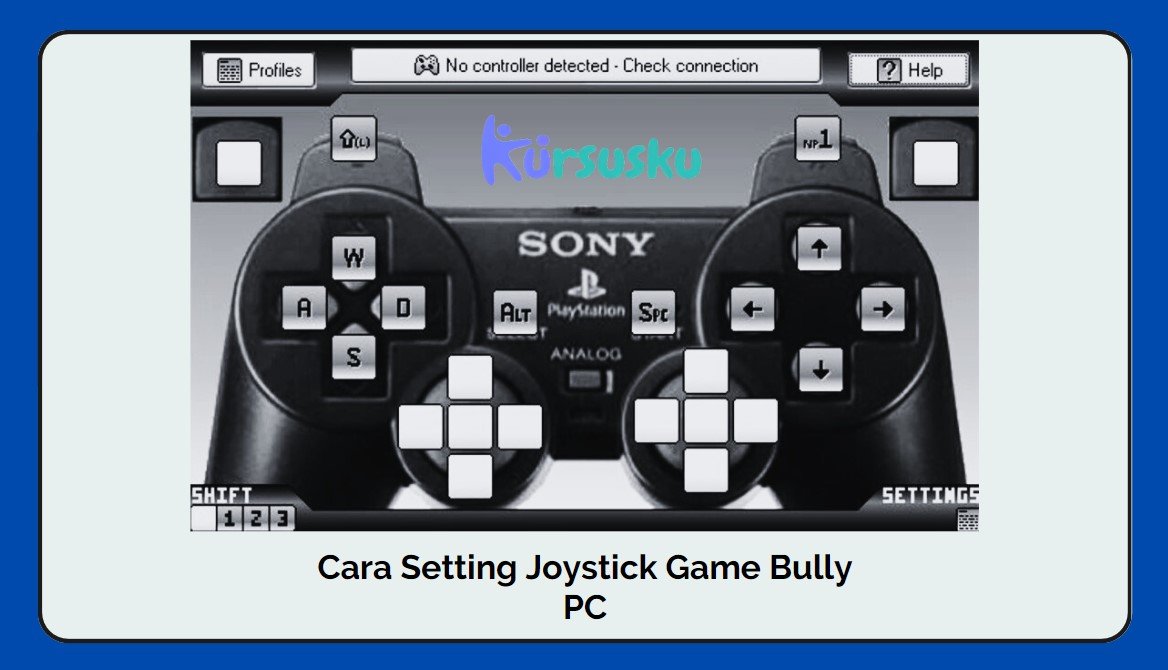Game Bully adalah salah satu game PC yang populer dan banyak diminati oleh para gamer. Game ini mengisahkan tentang petualangan seorang siswa nakal yang bersekolah di sebuah asrama. Game ini menawarkan berbagai macam aktivitas yang seru dan menantang, seperti berkelahi, menjahili guru, pacaran, belajar, dan lain-lain.
Salah satu hal yang membuat game ini semakin menyenangkan adalah kemampuan untuk memainkannya dengan joystick. Dengan menggunakan joystick, kamu dapat mengontrol karakter dan aksi-aksi dalam game dengan lebih mudah dan nyaman. Namun, tidak semua joystick dapat langsung digunakan untuk game ini. Kamu perlu melakukan beberapa pengaturan terlebih dahulu agar joystick dapat berfungsi dengan baik.
Pada artikel ini, kami akan memberikan panduan lengkap tentang cara setting joystick game Bully PC. Kami akan menjelaskan langkah-langkah yang perlu dilakukan, baik sebelum maupun sesudah menjalankan game. Kami juga akan memberikan beberapa tips dan trik untuk meningkatkan pengalaman bermain dengan joystick. Simak terus artikel ini sampai selesai, ya!
Langkah 1: Download dan Install Software Xpadder
Software Xpadder adalah sebuah software yang dapat membantu mengatur joystick agar dapat digunakan untuk game Bully PC. Software ini dapat mengubah fungsi tombol-tombol pada joystick menjadi fungsi tombol-tombol pada keyboard atau mouse. Dengan begitu, kamu dapat memainkan game yang tidak mendukung joystick dengan joystick.
Untuk mendownload software Xpadder, Anda dapat mengunjungi situs resminya di https://xpadder.com/. Di sana, kamu dapat memilih versi software yang sesuai dengan sistem operasi PC Anda, baik Windows 7, 8, 10, atau lainnya. Setelah itu, ikuti instruksi yang diberikan untuk mengunduh dan menginstal software tersebut di PC.
Setelah berhasil menginstal software Xpadder, kamu dapat membukanya dan melihat tampilan utamanya. Di sana, akan terlihat beberapa menu dan opsi yang dapat digunakan untuk mengatur joystick. Kami akan menjelaskan lebih lanjut tentang cara menggunakan software ini di langkah selanjutnya.
Langkah 2: Hubungkan Joystick Anda ke PC
Langkah selanjutnya adalah menghubungkan joystick ke PC. Gunakan kabel USB atau Bluetooth, tergantung pada jenis joystick yang dimiliki. Pastikan bahwa joystick sudah terdeteksi oleh PC dan dapat berfungsi dengan normal.
Setelah menghubungkan joystick ke PC, kamu dapat kembali ke software Xpadder dan melihat apakah joystick sudah terdeteksi oleh software tersebut. Jika ya, maka akan terlihat gambar joystick di bagian kiri atas layar. Jika tidak, maka perlu menekan tombol “New” di bagian kanan atas layar dan memilih opsi “Open” untuk membuka file konfigurasi joystick.
File konfigurasi joystick adalah sebuah file yang berisi informasi tentang jenis, model, dan fungsi tombol-tombol pada joystick. kamu bisa mendownload file ini dari internet atau membuatnya sendiri dengan software Xpadder. Jika ingin membuatnya sendiri, ikuti langkah-langkah berikut:
- Tekan tombol “New” di bagian kanan atas layar dan pilih opsi “New”.
- Pada jendela yang muncul, silahkan pilih gambar joystick yang mirip dengan joystick kamu atau mengambil foto joystick sendiri dengan kamera PC.
- Setelah itu, sesuaikan ukuran dan posisi gambar joystick sesuai dengan layar.
- Kemudian, tekan tombol “Sticks” untuk mengatur fungsi analog stick pada joystick. Tekan tombol “Auto Detect” untuk membiarkan software Xpadder mendeteksi fungsi analog stick kamu secara otomatis atau menekan tombol “Enabled” untuk mengaktifkan atau menonaktifkan fungsi analog stick.
- Selanjutnya, tekan tombol “DPad” untuk mengatur fungsi directional pad atau tombol arah pada joystick. Lalu tekan tombol “Auto Detect” untuk membiarkan software Xpadder mendeteksi fungsi directional pad secara otomatis atau menekan tombol “Enabled” untuk mengaktifkan atau menonaktifkan fungsi directional pad.
- Lalu, pilih tombol “Buttons” untuk mengatur fungsi tombol-tombol lain pada joystick. Lalu tekan tombol “Auto Detect” untuk membiarkan software Xpadder mendeteksi fungsi tombol-tombol secara otomatis atau menekan tombol-tombol pada joystick satu per satu untuk menandai posisinya di gambar joystick.
- Terakhir, Tekan tombol “Triggers” untuk mengatur fungsi trigger atau tombol belakang pada joystick. Lalu tekan tombol “Auto Detect” untuk membiarkan software Xpadder mendeteksi fungsi trigger secara otomatis atau menekan tombol “Enabled” untuk mengaktifkan atau menonaktifkan fungsi trigger.
- Setelah selesai mengatur fungsi tombol-tombol pada joystick, Pilih tombol “Finish” untuk menyimpan file konfigurasi joystick. Lalu beri nama file ini sesuai dengan keinginan dan menyimpannya di lokasi yang mudah diingat.
Setelah memiliki file konfigurasi joystick, kamu bisa membukanya dengan software Xpadder dan melihat gambar joystick di bagian kiri atas layar. Bisa juga kalian mengubah file ini kapan saja dengan menekan tombol “Edit” di bagian kanan atas layar.
Langkah 3: Atur Fungsi Tombol Joystick untuk Game Bully PC
Langkah ketiga adalah mengatur fungsi tombol-tombol pada joystick sesuai dengan fungsi tombol-tombol pada keyboard atau mouse untuk game Bully PC. Dengan begitu, kamu bisa memainkan game ini dengan joystick tanpa masalah.
Untuk mengatur fungsi tombol-tombol pada joystick, perlu diketahui fungsi tombol-tombol pada keyboard atau mouse untuk game Bully PC terlebih dahulu. Lihat daftar fungsi tombol -tombol pada keyboard atau mouse untuk game Bully PC di situs resmi Rockstar Games atau situs lain yang menyediakan informasi tentang game ini.
Setelah mengetahui fungsi tombol-tombol pada keyboard atau mouse untuk game Bully PC, ikuti langkah-langkah berikut untuk mengatur fungsi tombol-tombol pada joystick dengan software Xpadder:
- Pada software Xpadder, klik kanan pada gambar joystick di bagian kiri atas layar. Akan terlihat sebuah menu yang berisi beberapa opsi, seperti “Set Stick 1”, “Set Stick 2”, “Set DPad”, “Set Buttons”, dan “Set Triggers”.
- Pilih opsi yang sesuai dengan tombol yang ingin kalian atur pada joystick. Misalnya, jika ingin mengatur fungsi analog stick kiri pada joystick, pilih opsi “Set Stick 1”.
- Pada jendela yang muncul, akan terlihat sebuah kotak yang berisi beberapa tombol yang dapat dipilih. Kamu akan melihat sebuah gambar keyboard atau mouse yang menunjukkan fungsi tombol-tombol yang tersedia.
- Klik pada tombol yang sesuai dengan fungsi yang ingin diberikan pada tombol joystick. Misalnya, jika ingin mengatur analog stick kiri pada joystick sebagai tombol untuk menggerakkan karakter dalam game, klik pada tombol “W”, “A”, “S”, dan “D” pada gambar keyboard.
- Ulangi langkah ini untuk tombol-tombol lain pada joystick yang ingin kamu atur. Atur fungsi tombol-tombol pada joystick sesuai dengan preferensi atau mengikuti rekomendasi yang kami berikan di bawah ini.
- Setelah selesai mengatur fungsi tombol-tombol pada joystick, klik pada tombol “Save” di bagian bawah layar untuk menyimpan pengaturan. Berikan nama file pengaturan sesuai dengan keinginan dan menyimpannya di lokasi yang mudah di ingat.
Berikut adalah rekomendasi kami untuk mengatur fungsi tombol-tombol pada joystick untuk game Bully PC:
| Tombol Joystick | Fungsi Keyboard/Mouse | Keterangan |
|---|---|---|
| Analog stick kiri | W, A, S, D | Menggerakkan karakter |
| Analog stick kanan | Mouse | Menggerakkan kamera |
| Directional pad | Arrow keys | Mengganti senjata atau item |
| Tombol A | Space | Melompat, berinteraksi, atau memilih |
| Tombol B | Backspace | Membatalkan atau kembali |
| Tombol X | Left Shift | Berlari atau bersepeda |
| Tombol Y | Tab | Membuka peta atau menu |
| Tombol LB | Left Ctrl | Menyelinap atau menghindar |
| Tombol RB | Left Alt | Mengunci target atau mengganti sasaran |
| Tombol LT | Left Mouse Button | Menyerang atau menembak |
| Tombol RT | Right Mouse Button | Bertahan atau mengintip |
| Tombol Start | Esc | Membuka menu utama atau berhenti |
| Tombol Back | Enter | Membuka menu sekunder atau menerima |
Kamu bisa mengubah rekomendasi kami sesuai dengan keinginan. Namun, pastikan bahwa tidak mengatur fungsi tombol-tombol yang sama untuk tombol-tombol yang berbeda pada joystick. Hal ini dapat menyebabkan konflik atau kesalahan saat memainkan game.
Langkah 4: Jalankan Game Bully PC dengan Joystick
Langkah terakhir adalah menjalankan game Bully PC dengan joystick. Ikuti langkah-langkah berikut untuk melakukannya:
- Pastikan bahwa joystick masih terhubung ke PC dan software Xpadder masih berjalan di latar belakang.
- Buka game Bully PC.
- Setelah game terbuka, pilih mode permainan yang kamu inginkan, misalnya Story, Scholarship Edition, atau Challenge.
- Setelah itu, mulai permainan dengan joystick Anda. Kontrol karakter dan aksi-aksi dalam game dengan tombol-tombol pada joystick sesuai dengan pengaturan yang dibuat sebelumnya.
- Jika ingin mengubah pengaturan joystick saat bermain, tekan tombol “Alt + Tab” untuk beralih ke software Xpadder dan mengedit file pengaturan. Setelah itu, kembali ke game dengan menekan tombol “Alt + Tab” lagi.
- Jika ingin berhenti bermain, tekan tombol “Start” pada joystick untuk membuka menu utama dan memilih opsi “Quit Game”. Setelah itu, tutup game dan software Xpadder.
Selamat, kamu telah berhasil memainkan game Bully PC dengan joystick. Kami harap kalian menikmati permainan ini dan merasakan sensasi yang berbeda dengan menggunakan joystick. Jika memiliki pertanyaan, saran, atau masalah terkait dengan cara setting joystick game Bully PC, silakan hubungi kami melalui email atau komentar di bawah ini. Kami akan dengan senang hati membantu. Terima kasih telah membaca artikel ini sampai selesai. Sampai jumpa di artikel selanjutnya!